| 일 | 월 | 화 | 수 | 목 | 금 | 토 |
|---|---|---|---|---|---|---|
| 1 | 2 | 3 | 4 | 5 | ||
| 6 | 7 | 8 | 9 | 10 | 11 | 12 |
| 13 | 14 | 15 | 16 | 17 | 18 | 19 |
| 20 | 21 | 22 | 23 | 24 | 25 | 26 |
| 27 | 28 | 29 | 30 | 31 |
- pypdf2
- Text-to-Speech
- DeepLearning
- 사무자동화
- processstart
- YOLOv7
- yolo
- computervision
- google cloud
- 사무자동화 #Selenium
- Text To Speech
- 파이썬 #업무자동화 #python
- pyautogui
- Google API
- YOLOv5
- 업무자동화
- ironpython
- pdf merge
- objectdetection
- pythonnet
- Today
- Total
Doarchive
Apple Code Signing , iOS Certificate , Device Registration (UDID 확인방법) 본문
Apple Code Signing , iOS Certificate , Device Registration (UDID 확인방법)
오순발닦개 2023. 7. 25. 13:36코드 서명(Code Signing) 이란.
애플은 iOS 개발자 프로그램 라이센스 계약서를 통해 개발자는 애플의 승인을 받은 앱만 iOS 장치에서 판매하거나 배포할 수 있게한다 이 과정에서 꼭 필요한게 코드 사이닝 과정으로 이는 iOS와 macOS 앱의 무결성과 신뢰성을 보장하는 작업이다
용어 정리
키체인 (Keychain):
키체인은 애플의 보안 저장소로, 암호, 인증서, 암호화 키 등을 안전하게 저장하는 데 사용됨.
인증서 (Certificate):
인증서는 개발자의 신원을 증명하고, 앱에 서명하는 데 사용됨.
프로비저닝 프로필 (Provisioning Profile):
프로비저닝 프로필은 앱이 설치되고 실행될 수 있도록 하는 파일로, 개발자 계정, 앱 ID, 인증서, 기기 정보 등을 포함
코드 서명(Code Signing) 과정
1.인증서 요청 생성(CSR):
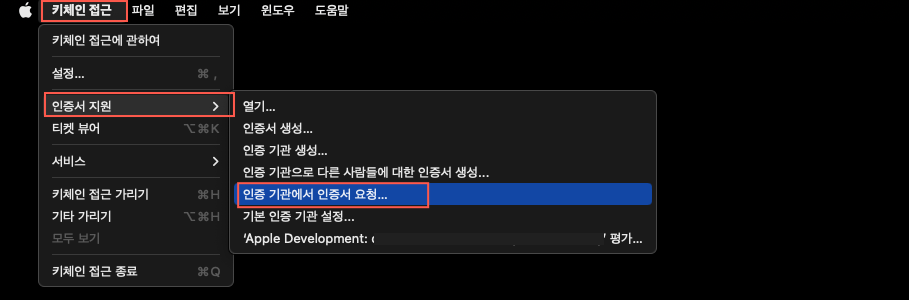
1-1 키체인 접근 (Keychain Access Application)을 통해 인증서 서명 요청(Certificate Signing Request, CSR)을 생성합니다.
키체인 접근 - 인증서지원- 인증기관에서 인증서요청 탭을 순서대로 선택합니다
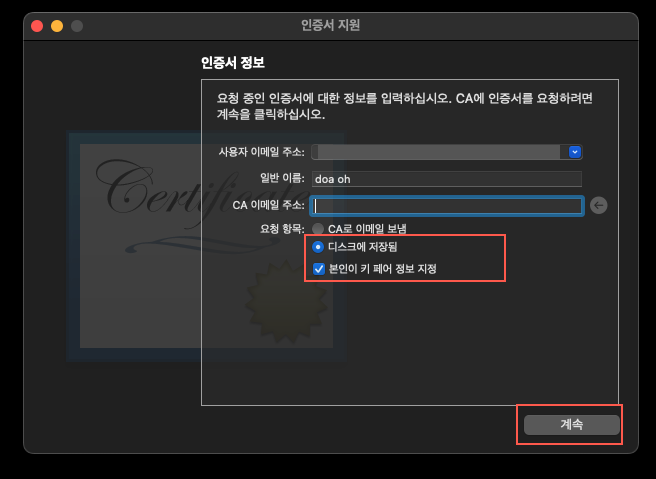

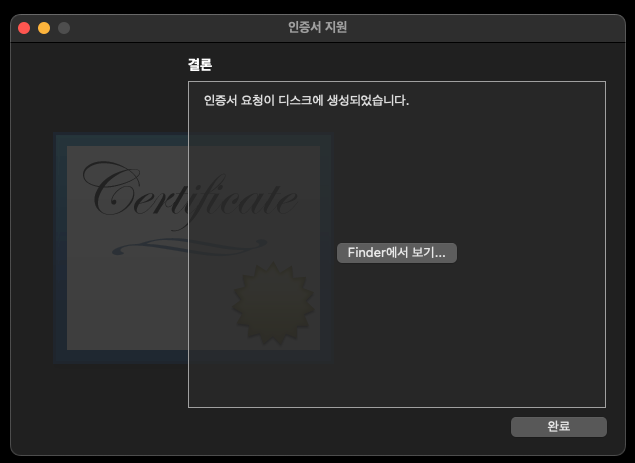
1-2 인증서 생성후 로컴에 저장합니다

1-3 CSR이 생성되면, 개인 키(Private Key)가 함께 생성되고 Keychain에 저장됩니다.
2. 애플 개발자 포털에서 인증서 발급:

2-1 개발자 포털에서 Certifications을 선택합니다

2-2 원하는 항목을 선택한뒤
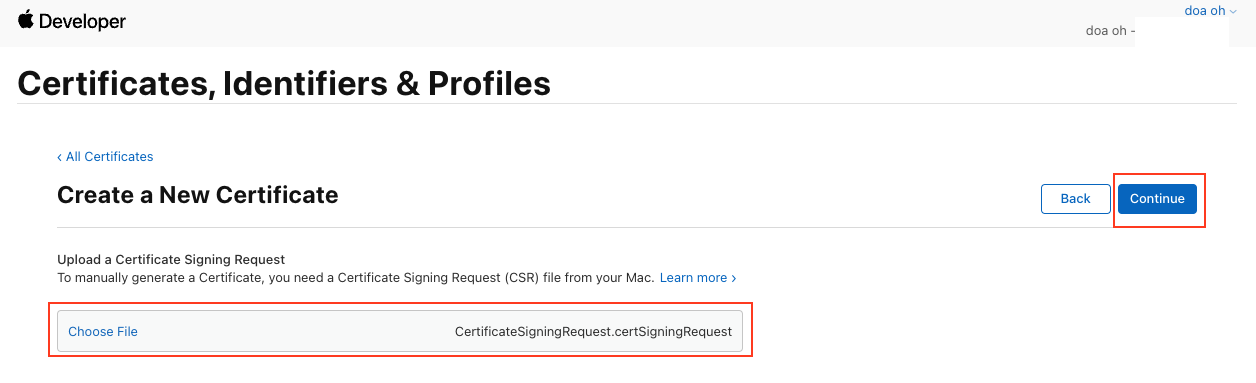
2-3 로컬에 저장해 두었던 CSR을 Apple 개발자 멤버 센터에 업로드합니다.

2-4 애플의 인증 서버에서 CSR을 확인하고 인증서(Certificate)가 발행되면 인증서를 다운로드합니다.
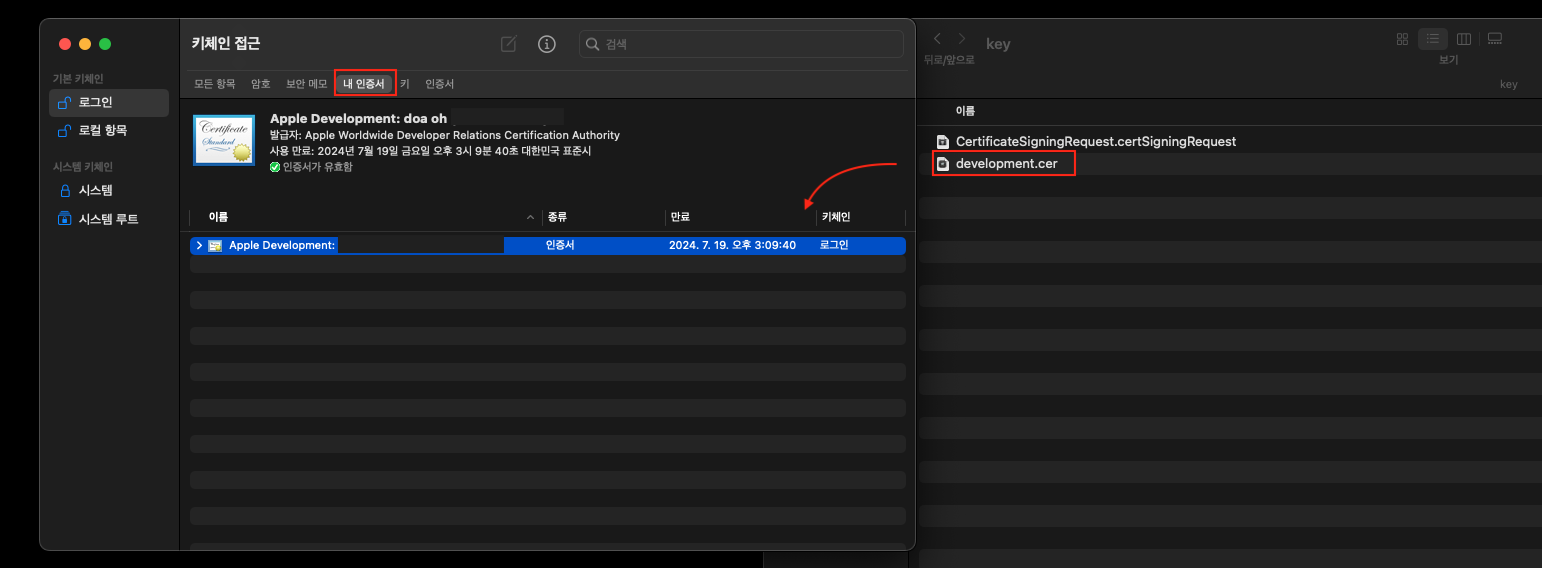
2-5 다운받은 인증서를 Keychain 내 인증서 탭에 저장하면
인증서와 원래 키체인에 저장되어 있던 개인 키가 연결되어 코드 사이닝 아이덴티티(Code Signing Identity)가 생성됩니다.
3.프로비저닝 프로필 발급

3-1 Apple Develper 에서 Identifier 탭을 선택합니다



3-2 만들고자 하는 앱의 Bundle Identifier 를 구성합니다.
이미 앱을 만든경우 Xcode프로젝트에서 Bundle Identifier를 확인한뒤 입력합니다.

3-3 내 프로젝트의 Bundle Identifier 를 확인합니다
4.디바이스 등록 : 해당 앱이 설치될 각 디바이스의 UDID가 개발자 계정에 등록되어 있어야 합니다

4-1 Apple Develper 에서 Devices 탭을 선택합니다


4-2 기기를 MAC 과 연결하면 UDID 를 확인 할수 있습니다
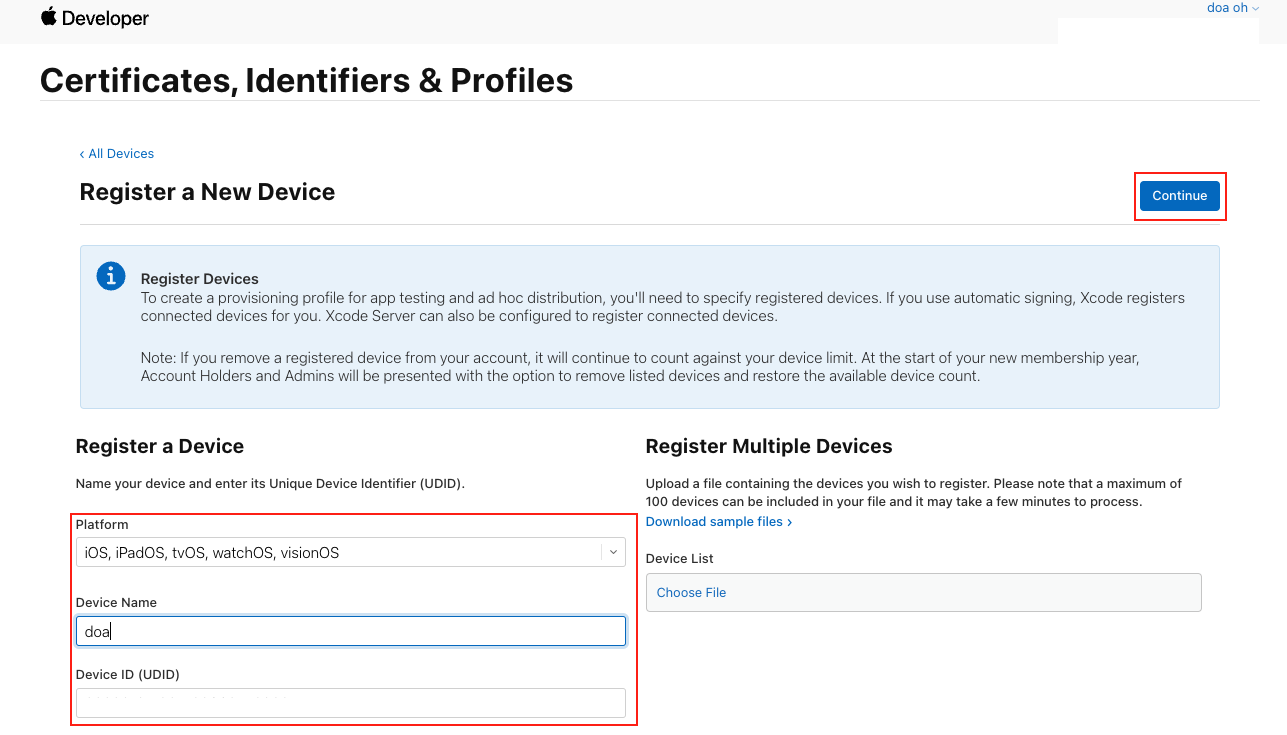
4-3 해당 기기의 UDID를 등록합니다.
이후 Xcode 연결된 장비를 연결하고 실행하면 , Xcode가 앱을 서명하고, Provisioning Profile을 기기로 전송합니다.
iOS 기기는 앱의 서명에 사용된 인증서가 Provisioning Profile에 포함되어 있는지, 기기의 UDID와 App ID가 일치하는지 확인한 후 설치를 허용합니다.




